Zend Framework教程之配置文件application.ini解析_php实例
本文分析了Zend Framework配置文件application.ini用法。分享给大家供大家参考,具体如下:
最方便,常用的配置方式使用配置文件。配置文件的具体的相关设置选项如下:
php.ini的相关的配置选项,具体格式如下:
phpSettings.配置选项,例如
phpSettings.display_startup_errors = 1 phpSettings.display_errors = 1
includePath相关配置
includePaths.library = APPLICATION_PATH "/../library" includePaths.zend = APPLICATION_PATH "/../../Library"
引导类的位置
bootstrap.path = APPLICATION_PATH "/Bootstrap.php"
引导类名称
bootstrap.class = "Bootstrap"
默认命名空间
appnamespace = "Application"
自定义命名空间
autoloadernamespaces.app = "App_"
是否显示异常
resources.frontController.params.displayExceptions
资源的配置
如果应用使用模块化方式
resources.frontController.moduleDirectory = APPLICATION_PATH "/modules" resources.modules[] =
自定义布局插件
resources.frontController.plugins.layout = Abc_Controller_Plugin_Layout
layout的文件目录
resources.layout.layoutPath = APPLICATION_PATH "/layouts/scripts"
默认的laytou
resources.layout.layout = default
自定义helper路径
设置sessiong
session.lifetime = 3600
设置时间
datetime.timezone = "Asia/Shanghai" datetime.format.date = "m-d-Y" datetime.format.datetime = "m-d-Y H:i:s"
数据库的配置
db.adapter = "pdo_mysql" db.prefix = "pre_" db.host = "localhost" db.port = "3306" db.dbname = "db" db.username = "root" db.password = "" db.charset = "utf8"
日志的配置
log.adapter = pdo_mysql log.params.host = localhost log.params.port = 3306 log.params.username = root log.params.password = log.params.dbname = test log.params.charset = utf8 log.params.profiler.enabled = true log.params.profiler.class = Zend_Db_Profiler_Firebug
更多关于zend相关内容感兴趣的读者可查看本站专题:《Zend FrameWork框架入门教程》、《php优秀开发框架总结》、《Yii框架入门及常用技巧总结》、《ThinkPHP入门教程》、《php面向对象程序设计入门教程》、《php+mysql数据库操作入门教程》及《php常见数据库操作技巧汇总》
希望本文所述对大家PHP程序设计有所帮助。

핫 AI 도구

Undresser.AI Undress
사실적인 누드 사진을 만들기 위한 AI 기반 앱

AI Clothes Remover
사진에서 옷을 제거하는 온라인 AI 도구입니다.

Undress AI Tool
무료로 이미지를 벗다

Clothoff.io
AI 옷 제거제

AI Hentai Generator
AI Hentai를 무료로 생성하십시오.

인기 기사

뜨거운 도구

메모장++7.3.1
사용하기 쉬운 무료 코드 편집기

SublimeText3 중국어 버전
중국어 버전, 사용하기 매우 쉽습니다.

스튜디오 13.0.1 보내기
강력한 PHP 통합 개발 환경

드림위버 CS6
시각적 웹 개발 도구

SublimeText3 Mac 버전
신 수준의 코드 편집 소프트웨어(SublimeText3)

뜨거운 주제
 7395
7395
 15
15
 1630
1630
 14
14
 1358
1358
 52
52
 1268
1268
 25
25
 1217
1217
 29
29
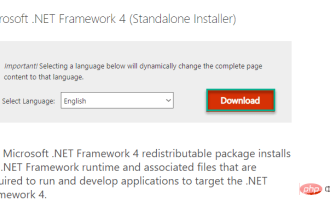 Microsoft NET Framework 설치 문제 오류 코드 0x800c0006 수정
May 05, 2023 pm 04:01 PM
Microsoft NET Framework 설치 문제 오류 코드 0x800c0006 수정
May 05, 2023 pm 04:01 PM
.NET Framework 4는 개발자와 최종 사용자가 Windows에서 최신 버전의 애플리케이션을 실행하는 데 필요합니다. 그러나 .NET Framework 4를 다운로드하고 설치하는 동안 많은 사용자가 설치 프로그램이 중간에 중지되고 "오류 코드 0x800c0006으로 인해 다운로드에 실패했기 때문에 .NET Framework 4가 설치되지 않았습니다"라는 오류 메시지가 표시된다고 불평했습니다. 장치에 .NETFramework4를 설치하는 동안에도 이 문제가 발생한다면 올바른 위치에 있는 것입니다.
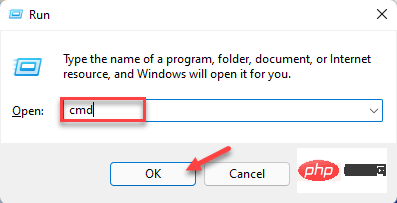 Windows 11/10에서 SetupDiag를 사용하여 Windows 업그레이드 문제를 식별하는 방법
Apr 17, 2023 am 10:07 AM
Windows 11/10에서 SetupDiag를 사용하여 Windows 업그레이드 문제를 식별하는 방법
Apr 17, 2023 am 10:07 AM
Windows 11 또는 Windows 10 PC에 업그레이드 또는 업데이트 문제가 있을 때마다 일반적으로 실패의 실제 원인을 나타내는 오류 코드가 표시됩니다. 그러나 오류 코드가 표시되지 않고 업그레이드나 업데이트가 실패하면 혼란이 발생할 수 있습니다. 편리한 오류 코드를 사용하면 문제가 어디에 있는지 정확히 알 수 있으므로 문제를 해결할 수 있습니다. 하지만 오류 코드가 나타나지 않기 때문에 문제를 식별하고 해결하기가 어렵습니다. 단순히 오류의 원인을 찾는 데 많은 시간이 걸립니다. 이 경우 오류의 실제 원인을 쉽게 식별하는 데 도움이 되는 Microsoft에서 제공하는 SetupDiag라는 전용 도구를 사용해 볼 수 있습니다.
 Windows 11에서 eSIM을 활성화 또는 비활성화하는 방법
Sep 20, 2023 pm 05:17 PM
Windows 11에서 eSIM을 활성화 또는 비활성화하는 방법
Sep 20, 2023 pm 05:17 PM
이동통신사에서 노트북을 구입했다면 eSIM을 활성화하고 셀룰러 네트워크를 사용하여 컴퓨터를 인터넷에 연결할 수 있는 옵션이 있었을 것입니다. eSIM을 사용하면 다른 물리적 SIM 카드가 이미 내장되어 있으므로 노트북에 다른 물리적 SIM 카드를 삽입할 필요가 없습니다. 장치가 네트워크에 연결되지 않을 때 매우 유용합니다. 내 Windows 11 장치가 eSIM과 호환되는지 확인하는 방법은 무엇입니까? 시작 버튼을 클릭하고 네트워크 및 인터넷 > 셀룰러 > '셀룰러' 옵션이 표시되지 않으면 기기에 eSIM 기능이 없는 것이므로 모바일 기기를 사용하여 노트북을 핫스팟에 연결하는 등의 다른 옵션을 확인해야 합니다. 활성화하고
 슈퍼 완료! Python에서 구성 파일을 작성하는 일반적인 방법
Apr 11, 2023 pm 10:22 PM
슈퍼 완료! Python에서 구성 파일을 작성하는 일반적인 방법
Apr 11, 2023 pm 10:22 PM
구성 파일 중 고정 파일을 작성해야 하는 이유는 무엇입니까? settings.py 또는 config.py와 같은 .py 파일로 직접 작성할 수 있다는 점입니다. 동일한 프로젝트이지만 다른 프로젝트에서 사용해야 하는 경우 Python이 아닌 플랫폼에서 구성 파일을 공유할 때 단일 .py를 작성하는 것은 좋은 선택이 아닙니다. 이때 이러한 고정된 부분을 저장하려면 공통 구성 파일 형식을 선택해야 합니다. 현재 일반적으로 사용되고 널리 사용되는 구성 파일 형식 유형에는 주로 ini, json, toml, yaml, xml 등이 포함됩니다. 표준 라이브러리 또는 타사 라이브러리를 통해 이러한 유형의 구성 파일에 액세스할 수 있습니다.
![SCNotification이 작동을 멈췄습니다. [수정을 위한 5단계]](https://img.php.cn/upload/article/000/887/227/168433050522031.png?x-oss-process=image/resize,m_fill,h_207,w_330) SCNotification이 작동을 멈췄습니다. [수정을 위한 5단계]
May 17, 2023 pm 09:35 PM
SCNotification이 작동을 멈췄습니다. [수정을 위한 5단계]
May 17, 2023 pm 09:35 PM
Windows 사용자는 컴퓨터를 시작할 때마다 SCNotification이 작동을 중지했습니다. 오류가 발생할 수 있습니다. SCNotification.exe는 권한 오류 및 네트워크 오류로 인해 PC를 시작할 때마다 충돌이 발생하는 Microsoft 시스템 알림 파일입니다. 이 오류는 문제가 있는 이벤트 이름으로도 알려져 있습니다. 따라서 이를 SCNotification의 작동이 중지된 것으로 표시되지 않고 버그 clr20r3으로 표시될 수 있습니다. 이 기사에서는 SCNotification이 작동을 중지하여 다시 귀찮게 하지 않도록 수정하기 위해 취해야 할 모든 단계를 살펴보겠습니다. SCNotification.e는 무엇입니까
 Windows 11에서 네트워크 유형을 개인 또는 공용으로 변경하는 방법
Aug 24, 2023 pm 12:37 PM
Windows 11에서 네트워크 유형을 개인 또는 공용으로 변경하는 방법
Aug 24, 2023 pm 12:37 PM
무선 네트워크 설정은 일반적이지만 네트워크 유형을 선택하거나 변경하는 것은 특히 결과를 모르는 경우 혼란스러울 수 있습니다. Windows 11에서 네트워크 유형을 공개에서 비공개로 또는 그 반대로 변경하는 방법에 대한 조언을 찾고 있다면 몇 가지 유용한 정보를 읽어보세요. Windows 11의 다양한 네트워크 프로필은 무엇입니까? Windows 11에는 기본적으로 다양한 네트워크 연결을 구성하는 데 사용할 수 있는 설정 집합인 다양한 네트워크 프로필이 함께 제공됩니다. 이는 집이나 사무실에 여러 개의 연결이 있는 경우 유용하므로 새 네트워크에 연결할 때마다 이를 모두 설정할 필요가 없습니다. 개인 및 공용 네트워크 프로필은 Windows 11에서 두 가지 일반적인 유형이지만 일반적으로
 Win10 사용자 프로필은 어디에 있습니까? Win10에서 사용자 프로필을 설정하는 방법은 무엇입니까?
Jun 25, 2024 pm 05:55 PM
Win10 사용자 프로필은 어디에 있습니까? Win10에서 사용자 프로필을 설정하는 방법은 무엇입니까?
Jun 25, 2024 pm 05:55 PM
최근 많은 Win10 시스템 사용자가 사용자 프로필을 변경하고 싶어하지만 변경 방법을 모릅니다. 이 문서에서는 Win10 시스템에서 사용자 프로필을 설정하는 방법을 보여줍니다. Win10에서 사용자 프로필을 설정하는 방법 1. 먼저 "Win+I" 키를 눌러 설정 인터페이스를 열고 클릭하여 "시스템" 설정으로 들어갑니다. 2. 그런 다음 열린 인터페이스에서 왼쪽의 "정보"를 클릭한 다음 "고급 시스템 설정"을 찾아 클릭합니다. 3. 그런 다음 팝업 창에서 "" 옵션 표시줄로 전환하고 아래의 "사용자 구성"을 클릭하세요.
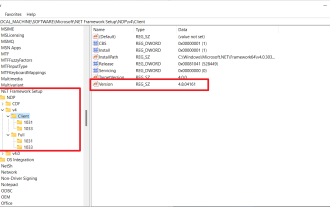 Microsoft .NET Framework 4.5.2, 4.6 및 4.6.1은 2022년 4월에 지원이 종료됩니다.
Apr 17, 2023 pm 02:25 PM
Microsoft .NET Framework 4.5.2, 4.6 및 4.6.1은 2022년 4월에 지원이 종료됩니다.
Apr 17, 2023 pm 02:25 PM
Microsoft.NET 버전 4.5.2, 4.6 또는 4.6.1을 설치한 Microsoft Windows 사용자가 Microsoft에서 향후 제품 업데이트를 통해 프레임워크를 지원하도록 하려면 최신 버전의 Microsoft Framework를 설치해야 합니다. Microsoft에 따르면 세 가지 프레임워크 모두 2022년 4월 26일에 지원이 중단됩니다. 지원 날짜가 종료되면 해당 제품은 "보안 수정 또는 기술 지원"을 받을 수 없습니다. 대부분의 가정용 장치는 Windows 업데이트를 통해 최신 상태로 유지됩니다. 이러한 장치에는 .NET Framework 4.8과 같은 최신 버전의 프레임워크가 이미 설치되어 있습니다. 자동으로 업데이트되지 않는 장치는




